查看MRS作业详情和日志
MRS是一个在华为云上部署和管理Hadoop系统的服务。用户可以通过MRS管理控制台管理提交并执行作业、查看作业的状态详情、详细配置信息以及运行日志信息。这有助于用户及时了解作业运行情况,优化作业配置,以及故障排查。
约束与限制
由于Spark SQL和Distcp作业在后台无日志,因此运行中的Spark SQL和Distcp作业不能在线查看运行日志信息。
查看作业状态
- 登录MRS管理控制台。
- 选择“现有集群”,选中一个运行中的集群并单击集群名称,进入集群概览信息页面。
- 单击“作业管理”,即可查看当前MRS集群已创建的作业列表及状态。
作业列表默认按提交时间顺序排列,各类作业列表参数说明如表1所示,可通过作业类型和作业状态快速筛选作业。
表1 作业列表参数 参数
参数说明
作业名称/ID
作业的名称,新增作业时配置。
ID是作业的唯一标识,作业新增后系统自动赋值。
用户名称
提交作业的用户名称。
作业类型
作业类型。
在MRS集群“文件管理”页面进行文件的导入导出操作后,您可以在“作业管理”页面查看Distcp类型的作业详情。
状态
显示作业的状态。
- 已提交:作业已提交。
- 已接受:作业提交成功后的初始状态。
- 运行中:作业执行过程中。
- 已完成:作业执行完成,并且执行成功。
- 已终止:作业执行过程中,停止执行。
- 异常:作业执行过程中报错,或者作业执行完成,但执行失败。
执行结果
显示作业执行完成的结果。
- 未定:正在执行的作业。
- 成功:执行成功的作业。
- 终止:执行中被手动终止的作业。
- 失败:执行失败的作业。
作业执行成功或失败后都不能再次执行,只能重新添加作业。
队列名称
提交作业用户绑定的资源队列的名称。
作业提交时间
记录作业提交的开始时间。
作业结束时间
记录作业执行完成或手工停止的时间。
操作
对当前作业执行相关操作,请参考管理MRS集群作业。
通过管理控制台查看作业日志
- 登录MRS管理控制台。
- 选择“现有集群”,选中一个运行中的集群并单击集群名,进入集群基本信息页面。
- 选择。
- 在需要查看作业对应的“操作”列中,单击“更多 > 查看详情”。
弹出“查看详情”窗口,显示该作业的配置信息。
- 选择一个运行中的作业,在作业对应的“操作”列中,单击“查看日志”。
弹出一个新页面,显示作业执行的实时日志信息。
- 每个租户并发提交作业和查看日志的个数均为10。
- 当选择保留作业日志到OBS或HDFS时,系统在作业执行结束后,将日志压缩并存储到对应路径。因此,此类作业运行结束后,作业状态仍然为“运行中”,需等日志存储成功后,状态变更为“已完成”。日志存储花费时间依赖于日志大小,需要数分钟以上。
- 通过管理控制台或者API接口进行MRS集群内作业的创建、停止和删除等操作时,不会在“操作日志”处记录,如需查看相关日志信息,请通过云审计服务CTS进行查看。
通过Yarn WebUI查看作业日志
- 登录MRS集群Manager界面。
登录集群Manager界面请参考访问MRS集群Manager。
- 选择“集群 > 服务 > Yarn”,单击“ResourceManager Web UI”右侧的超链接进入Yarn WebUI页面。
- 在“All Applications”页面单击右上角的“Logout”,切换到具有Yarn管理员用户或提交作业的用户重新登录。
创建Yarn管理员权限用户具体操作如下:
- 创建一个Yarn管理员权限的角色,具体请参考创建Yarn权限角色。
- 创建一个人机用户,并绑定3.a中新建的角色,具体请参考创建MRS集群用户。
用户创建成功后,需要修改初始密码后才可以正常使用,可以使用该用户登录FusionInsight Manager,按照界面提示重置密码即可。
- 在“All Applications”页面单击对应作业的Application ID,查看作业运行信息,单击“Logs”即可查看相关日志。
图1 查看Yarn作业日志
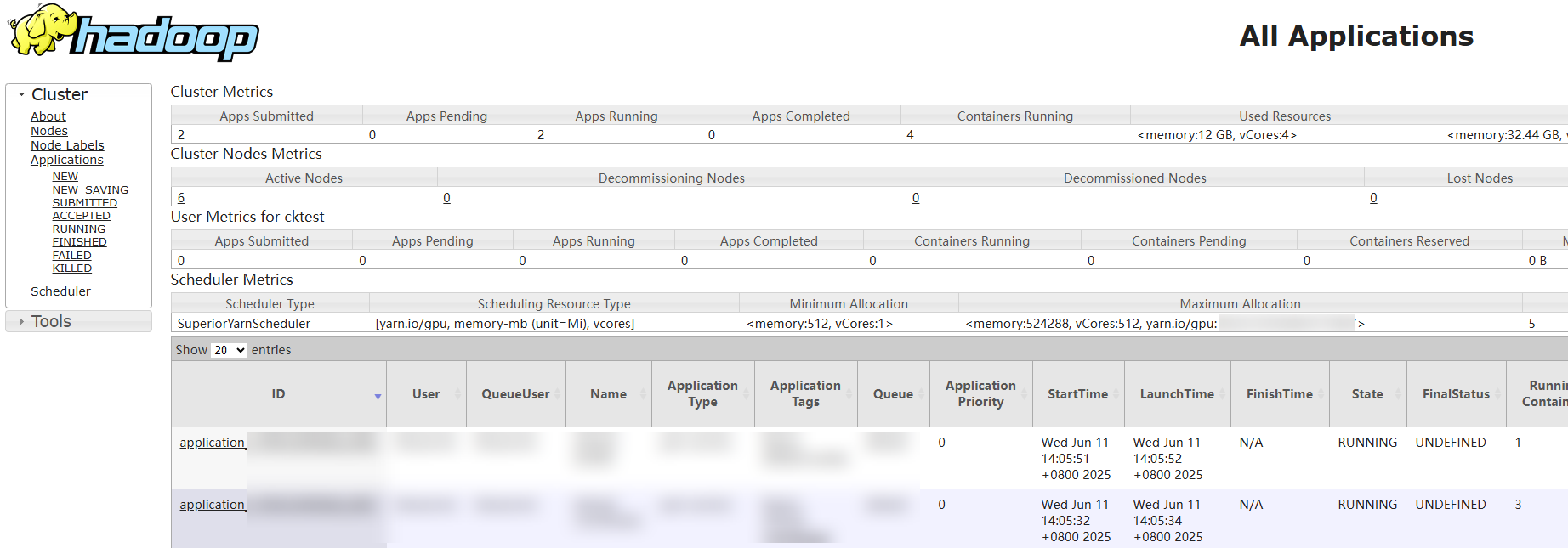
- 也可在客户端查看指定Yarn任务的日志。
- 以root用户登录集群客户端所在节点。
- 执行如下命令初始化环境变量。
source 客户端安装目录/bigdata_env - 如果当前集群已启用Kerberos认证,执行以下命令认证当前用户(具有Yarn管理员用户或提交作业的用户)。如果当前集群未启用Kerberos认证,则无需执行此命令。
kinit MRS集群用户 - 执行以下命令获取指定任务的日志信息。
yarn logs -applicationId 待查看作业的application_ID
相关文档
- 用户可以在管理控制台手动停止正在运行的MRS作业,或删除已运行完成的作业,具体操作请参见停止删除MRS集群作业。






